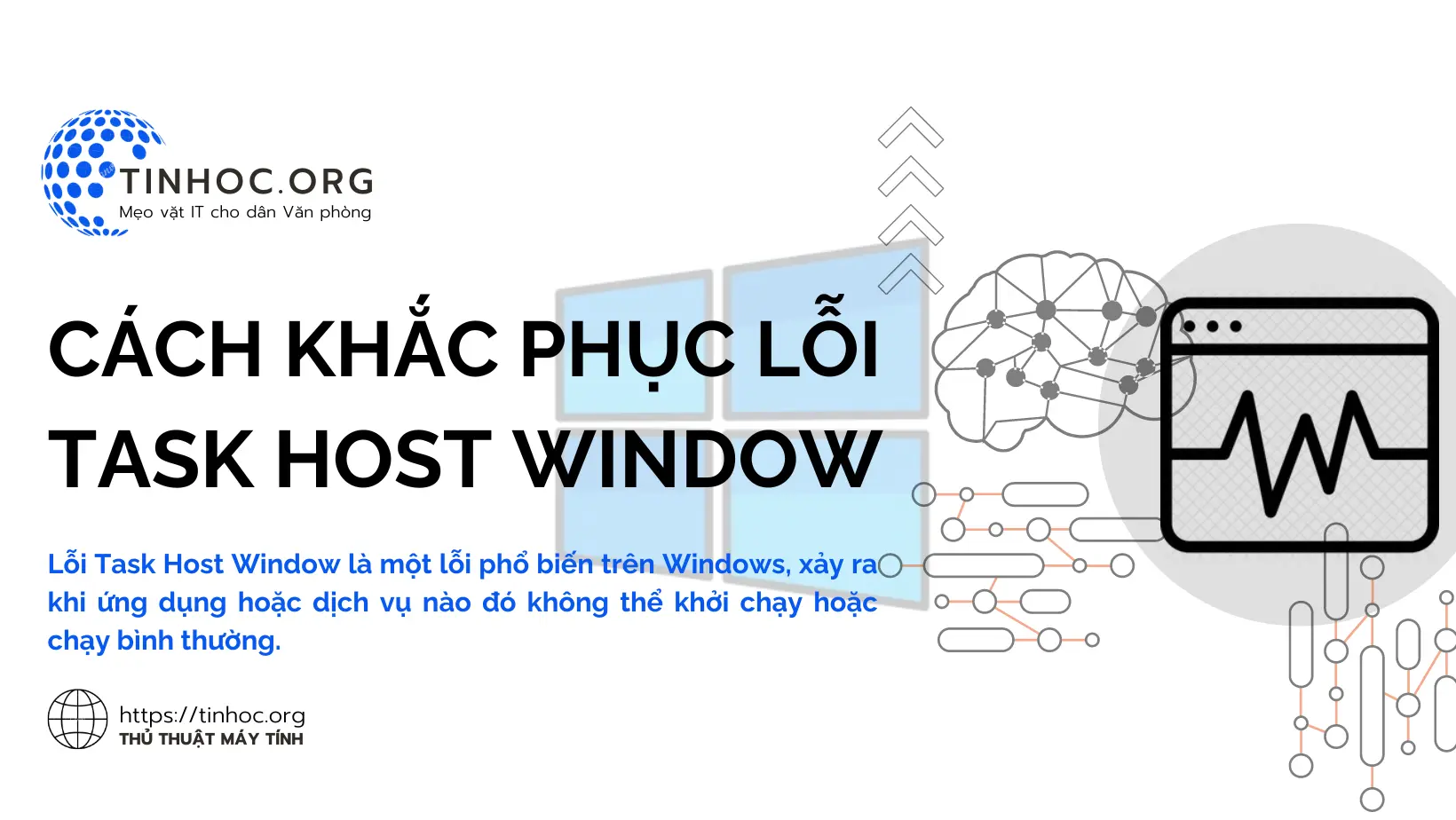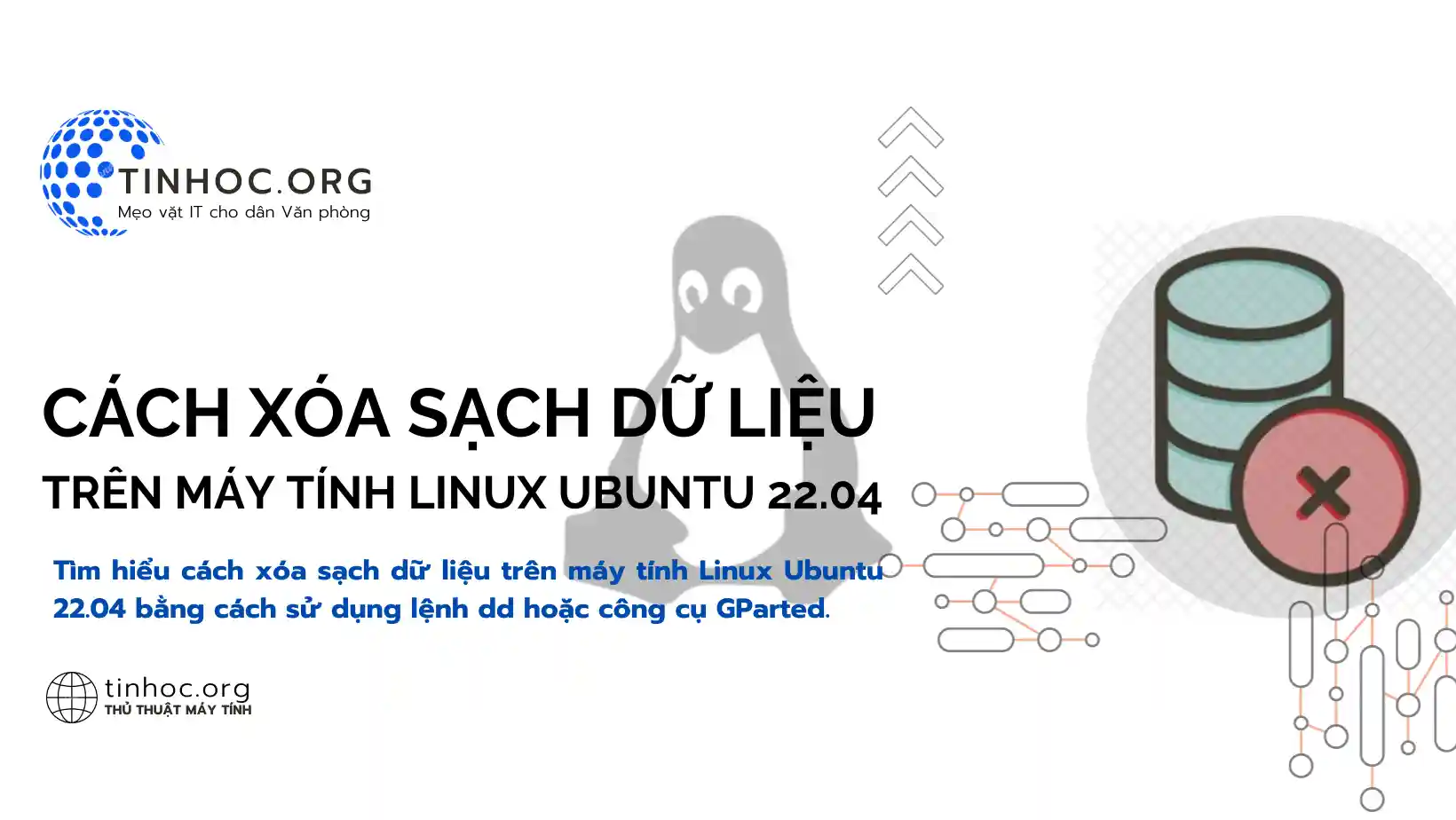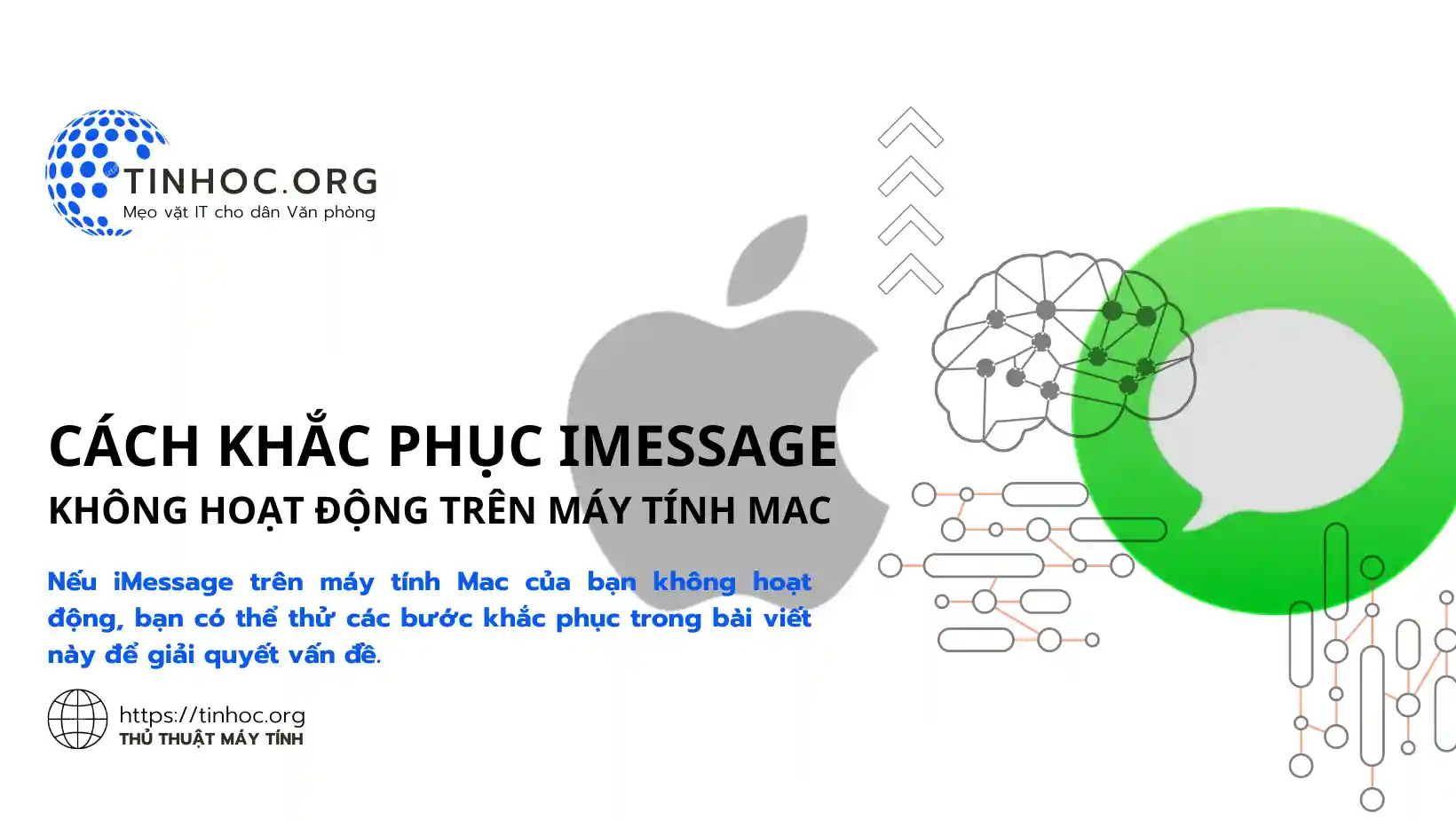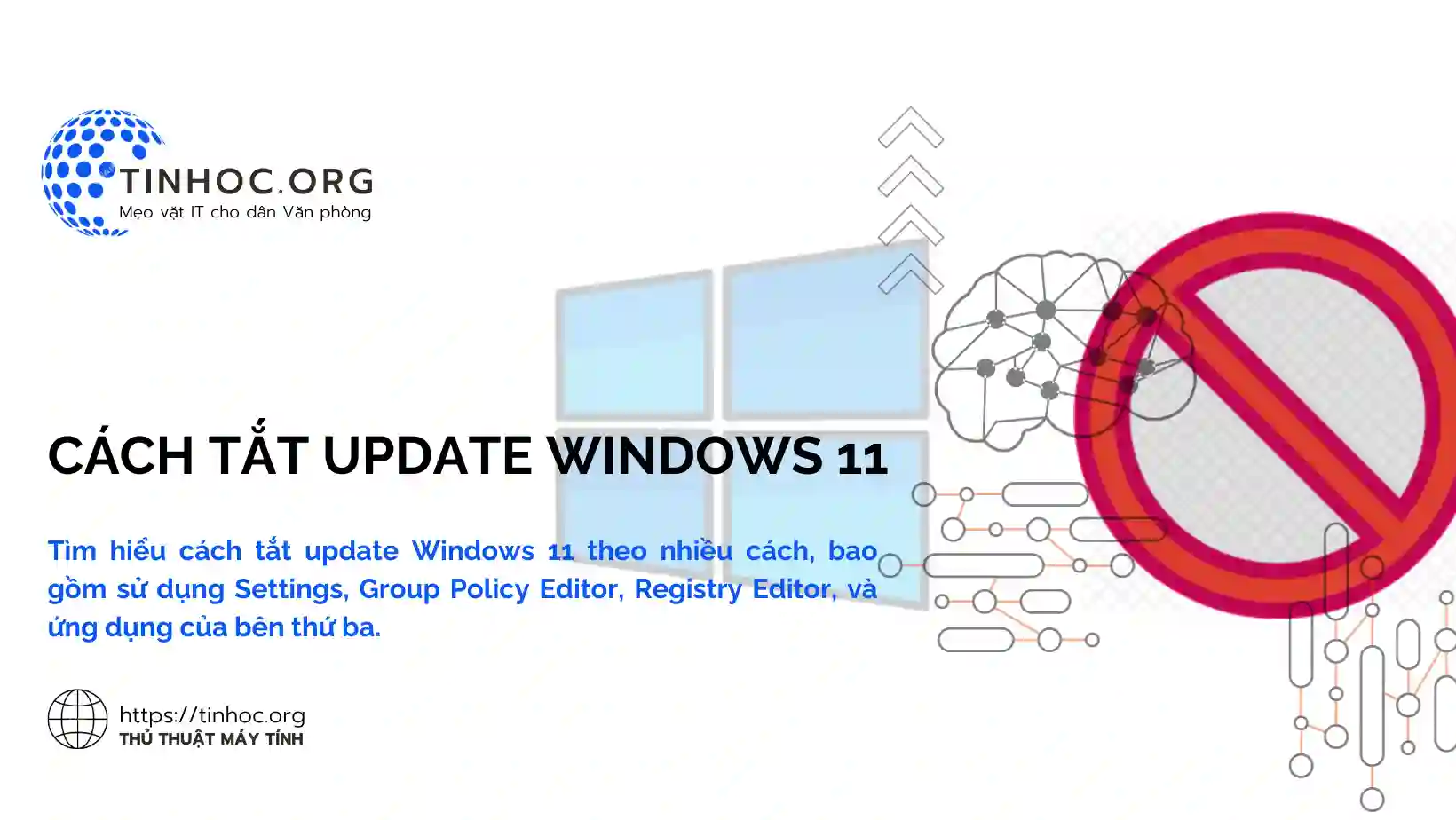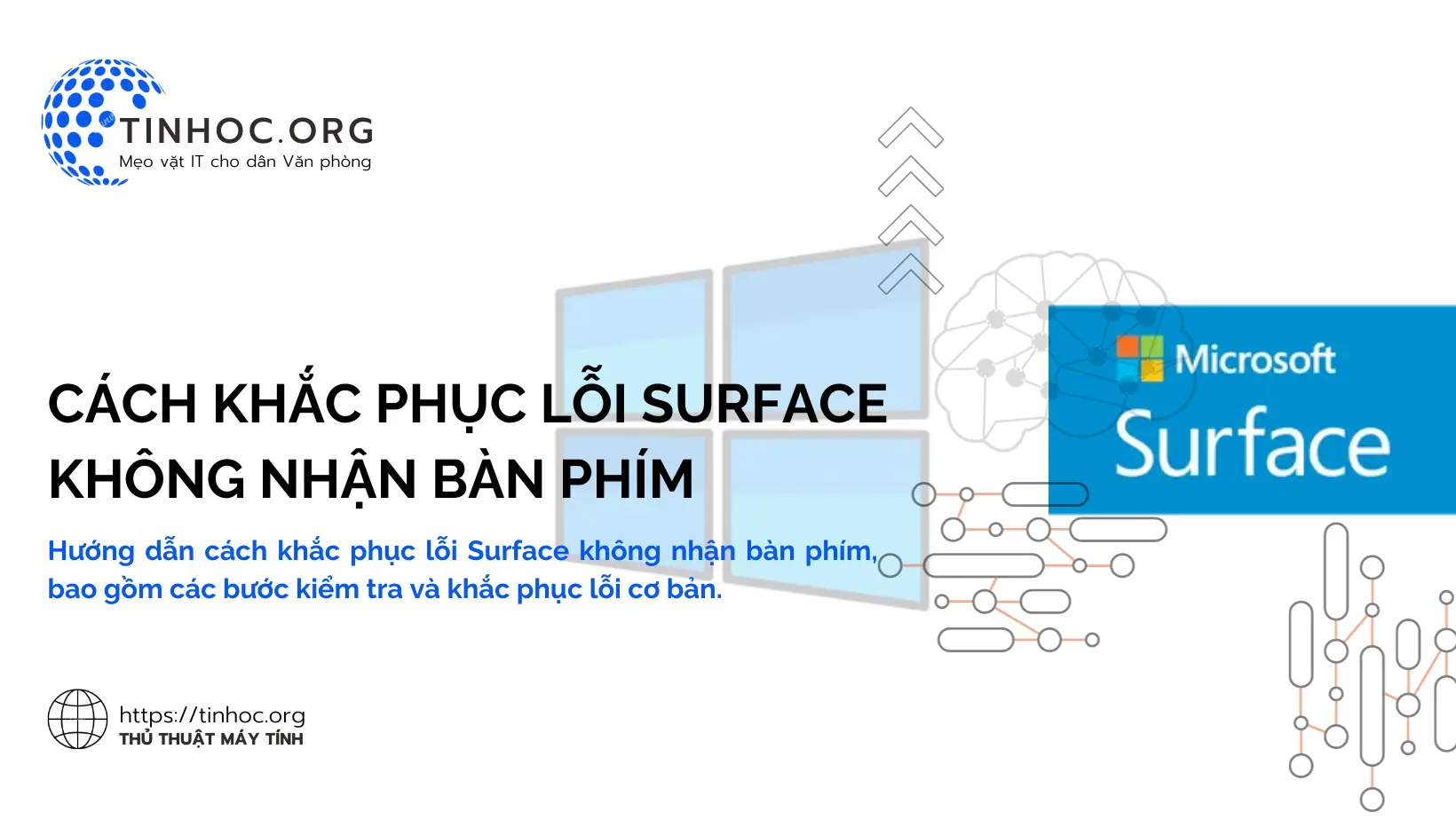Khắc Phục Lỗi Màn Hình Xanh BSOD Nhanh Chóng Với Minidump
Hướng dẫn chi tiết cách tìm nguyên nhân và khắc phục lỗi màn hình xanh (BSOD) bằng tập tin Minidump. Khắc phục BSOD hiệu quả và nhanh chóng!
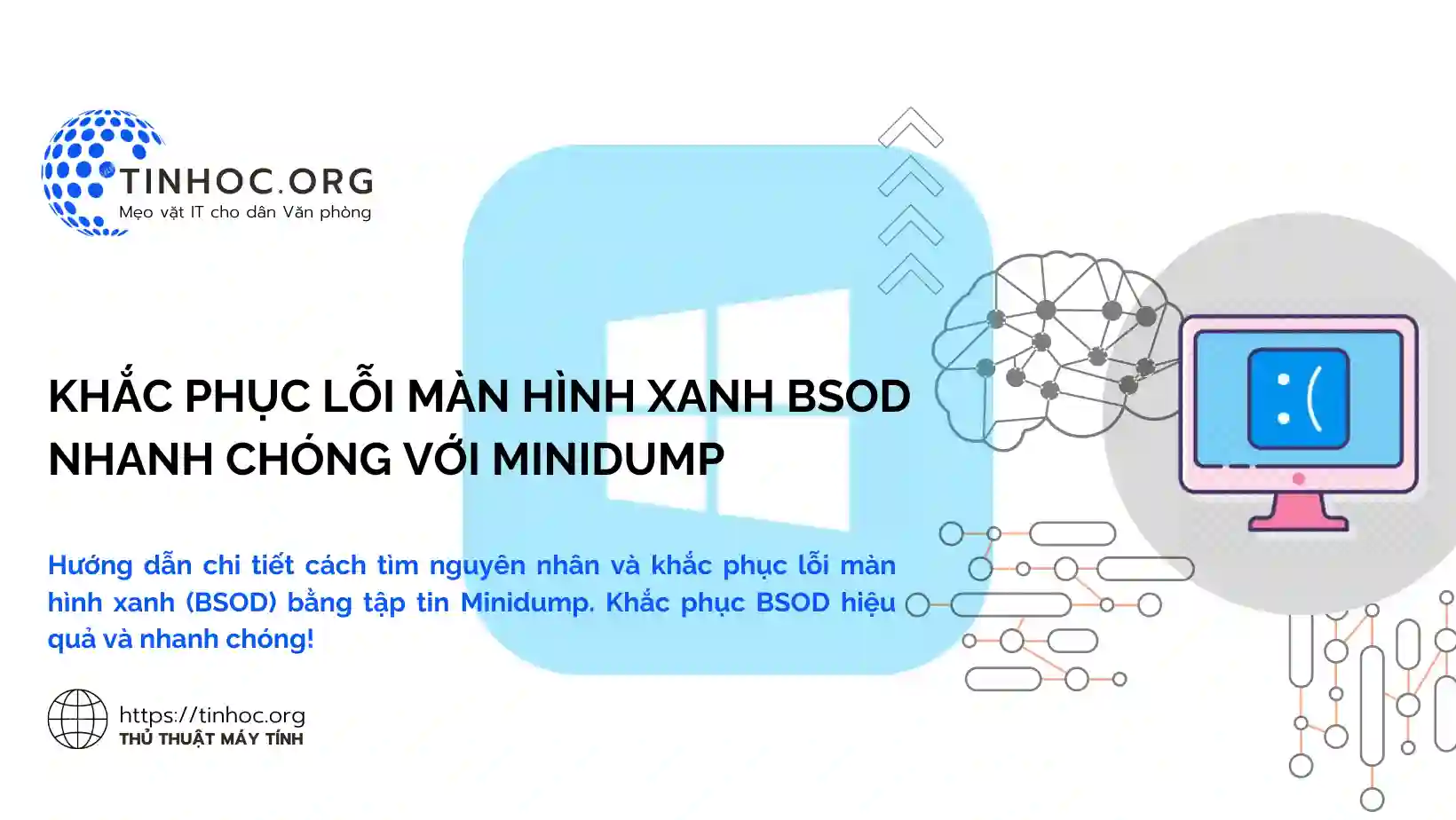
I. Phân tích tập tin Minidump
1. Tìm tập tin Minidump
-
Bước 1: Mở Windows Explorer, truy cập thư mục
C:\Windows\Minidump. -
Bước 2: Sắp xếp các tập tin theo ngày để tìm tập tin mới nhất.
2. Sử dụng BlueScreenView
-
Bước 1: Tải xuống và cài đặt BlueScreenView miễn phí từ trang chủ của phần mềm.
-
Bước 2: Mở BlueScreenView, chọn tập tin Minidump.
-
Bước 3: Phân tích thông tin hiển thị:
-
Mã lỗi (Bug Check Code): Xác định nguyên nhân chính của lỗi.
-
Tệp trình điều khiển (Driver file): Xác định trình điều khiển gây lỗi.
-
Mô tả (Description): Cung cấp thông tin chi tiết về lỗi.
-
3. Sử dụng WhoCrashed
-
Bước 1: Tải xuống và cài đặt WhoCrashed miễn phí từ: https://www.resplendence.com/whocrashed
-
Bước 2: Mở WhoCrashed, chọn tập tin Minidump.
-
Bước 3: Phân tích thông tin hiển thị tương tự như BlueScreenView.
II. Khắc phục lỗi
1. Cập nhật trình điều khiển
-
Truy cập trang web của nhà sản xuất phần cứng để tải xuống phiên bản mới nhất của trình điều khiển.
-
Cài đặt trình điều khiển bằng cách sử dụng trình cài đặt tự động hoặc thủ công.
2. Khắc phục lỗi phần mềm
-
Cài đặt lại phần mềm liên quan đến lỗi.
-
Sử dụng công cụ quét và sửa lỗi hệ thống.
3. Khắc phục lỗi phần cứng
-
Chạy công cụ chẩn đoán phần cứng của nhà sản xuất.
-
Kiểm tra và thay thế phần cứng bị lỗi.
Có thể bạn sẽ cần:
III. Lưu ý quan trọng
-
Nếu bạn không thể khắc phục lỗi, hãy liên hệ với chuyên gia IT để được hỗ trợ.
-
Sao lưu dữ liệu thường xuyên để tránh mất mát do lỗi hệ thống.
Chúc bạn thành công!
Thông tin bài viết
| Tác giả | Chuyên mục | Thẻ | Cập nhật | Lượt xem |
|---|---|---|---|---|
- | 459 |